Professional Electronic Forum Iran
تبلیغات تجاری گروه تخصصی تعمیرکاران (تعرفه تبلیغات)
-
تعداد ارسال ها
4,008 -
تاریخ عضویت
-
آخرین بازدید
-
روز های برد
125
نوع محتوا
پروفایل ها
تالارهای گفتگو
تقویم
Articles
فروشگاه
وبلاگها
گالری
دانلودها
تمامی مطالب نوشته شده توسط MaJiDi
-

آموزشی آموزش استفاده از سرویس کد فتوکپی شارپ
MaJiDi پاسخی ارسال کرد برای یک موضوع در آموزش و تجربیات شارژ کارتریج های شارپ
برای ورود به قسمت کد دهی در فتوکپی شارپ AR-5516 باید مراحل زیر به ترتیب انجام بدیم: اول کلید # را فشار داد سپس کلید INTERRUPT و سپس کلید C و باز هم کلید INTERRUPT ، فقط به یاد داشته باشید که این عمل رو سریع و بدون وقفه انجام بدهید، وگرنه وارد قسمت کددهی نمی شوید. وقتی وارد این قسمت می شوید چراغ های پنل خاموش می شوند و آماده ی کد گیری از شما هستند. در این قسمت شما کد اولیه خود را داده و سپس وارد قسمت ثانویه شده و کد ثانویه را باید بزنید. مثال: برای تست تمامی چراغهای پنل باید در اولیه عدد 5 را اینتر کنید و سپس عدد 1 نکته: البته این روش کد دهی در همه دستگاههای شارپ یک جور نیست و فرق می کنه، مثلاً در شارپ sf-1116 باید کد c+inteerupt+0+inteerupt را وارد کنی تا وارد قسمت کددهی شوید -

آموزشی معرفی برخی از کدها و برنامه های فتوکپی شارپ AR-5516
MaJiDi پاسخی ارسال کرد برای یک موضوع در آموزش و تجربیات شارژ کارتریج های شارپ
روش وارد شدن به بخش کد دهی جهت برنامه ها برای وارد شدن به این بخش بایستی کلید تغیر وضعیت رنگ رو یک بار فشار داده و سپس کلید کم رنگ کردن را چند ثانیه نگه دارید تا علائم و چراغ های پنل بصورت چشمک زن شوند. سپس یکی از کدهای اولیه که همان شماره های ستون اول که هر کدام معرف یک برنامه می باشند (از شماره 1 تا 34) را وارد کرده و اینتر می کنید، سپس کد ثانویه رو وارد می کنیم( که معمولاً از صفر تا 6) و اینتر می کنید. و در پایان باز کلید کم رنگ کردن رو یک بار فشار می دهیم تا به منوی اصلی دستگاه باز گردیم. در اینجا شاهد تغییرات اعمال شده می شوید. مثال: ما می خواهیم صدای بیب(بوق) کلید ها رو قطع کنیم، ابتدا کلید تغییر وضعیت رنگ را یک بار فشار داده، سپس کلید کم رنگ کردن رو چند ثانیه نگه می داریم تا چراغ های پنل بصورت چشمک زن شوند، حالا نوبت کد اولیه است. همان طور که در جدول زیر مشاهده می کنید برنامه ی شماره 27 برای "حجم سیگنال قابل شنیدن" معرفی شده است و همچنین در ستون سوم در مقابل گزینه "غیرفعال" عدد 3 می باشد. پس در نتیجه باید بعداز چشمک زدن شدن چراغ ها، اول عدد 27 را وارد کرده و اینتر را فشار دهیم و سپس عدد 3 را وارد کنیم و کلید اینتر را فشار دهیم. و حال فقط با فشار دادن همان کلید کم رنگ کردن به منوی اصلی دستگاه می رویم و در اینجا دیگر کلیدها بدون صدا شده اند دیگرکدهای مهم درفایل پیوست امده www.sharp5516.blogfa.com.pdf -

آموزشی روش گذاشتن رمز فتوکپی شارپ 5516
MaJiDi پاسخی ارسال کرد برای یک موضوع در آموزش و تجربیات شارژ کارتریج های شارپ
دکمه کمرنگ کردن رو نگه دارید تا چراغها چشمک زن بشن، بعد کد 10 تا15 مربوط به کد دادن میشه. البته من خودم تا حالا این کار رو نکردم و فقط چیزی رو که از ترجمه کاتالوگ بدست آوردم به شرح زیر نوشتم: کد 10: برای حالت حساب کاربری که می توان در این بخش برای فعال سازی (ثانویه 1) وبرای غیرفعال سازی (ثانویه 0) را وارد کرد. (حساب کاربری یا همون مثل ویندوز که با چند کاربری میشه وارد شد). کد 11: برای وارد کردن شماره کاربری که حتماً باید یک عدد سه رقمی باشد ( تا بیست عدد شماره کاربری می توان معرفی کرد که باید هر شماره کاربری از یک عدد سه رقمی تشکیل شده باشد) کد 12: برای تغییر شماره حساب کاربری می باشد. کد 13: برای حذف شماره حساب کاربری (در این قسمت می توان شماره حساب کاربری را بصورت تکی (ثانویه 0) و یا کلی (ثانویه 1) حذف کرد. کد 14: درست متوجه این کد نشدم ولی فکر کنم تعداد کپی مجاز برای هر حساب کاربری رو می تونی بهش بدی کد 15: برای تنظیم مجدد حساب کاربری (0: بازیابی حساب تکی و 1: بازیابی همه حساب ها) -

آموزشی آموزش رفع عیب فتوکپی AR-5516 شلرپ
MaJiDi پاسخی ارسال کرد برای یک موضوع در آموزش و تجربیات شارژ کارتریج های شارپ
صدای گیر کردن چرخ دنده وقتی صدای دلخراش گیر کردن چرخ دنده از کنار دستگاه (و در قسمت بالای کاغذ کش) شنیده شد، در این مواقع نمدی روی غلطک قسمت حرارتی به غلطک چسبیده که باید نمدی تعویض شود. رفع خطای H 2 وقتی دستگاه خطای H 2 را نشان داد با کد اولیه 14 می توان آن را رفع کرد. کد خاموش کردن چراغ سرویس دستگاه شارپ 5516 پس از وارد شدن به قسمت کد دهی دستگاه (اول کلید # را فشار داد سپس کلید INTERRUPT و سپس کلید C و باز هم کلید INTERRUPT) شما با زدن کد ۴۲ چراغ درام و با زدن کد ۲۰ چراغ سرویس را می توانید خاموش کنید -

آموزشی نمایش تعداد پرینت ، کپی و اسکن فتوکپی Sharp AR-M160
MaJiDi پاسخی ارسال کرد برای یک موضوع در آموزش و تجربیات شارژ کارتریج های شارپ
برای نمایش تعداد پرینت گرفته شده توسط فتوکپی Sharp AR-M160 کلید "صفر" برای چند ثانیه نگه دارید : جهت نمایش تعداد کپی گرفته شده توسط دستگاه کلید # برای چند ثانیه نگه دارید : جهت نمایش تعداد اسکن گرفته شده توسط AR M-160 کلید * برای چند ثانیه نگه دارید : -

آموزشی سطح بندی ارور کدهای فتوکپی ریکو Ricoh
MaJiDi پاسخی ارسال کرد برای یک موضوع در آموزش های شارژ کاتریج
مهم ترین ارور کدهای فتوکپی ریکو به سه دسته a,b,c تقسیم بندی میشن و دسته های d,e,f,g از سطح اهمیت کمتری برخوردار هستن : دسته اول (a) هست که جزء ارورهای با ریسک بالا می باشد و زمانی که این ارورها نمایش داده میشود دستگاه از کار میافتد و قالبا مشکل فیوزینگ دستگاه می باشد و تنها یک سرویس کار میتواند مشکل را حل کند. دسته دوم (b) هست که معمولا یک یا جند قسمت دچار مشکل میشن اما کل دستگاه به غیر از نقاطی که دارای مشکل هستن به خوبی کار می کند. دسته سوم © هست که این ارورها تاثیری به روی سیستم عامل دستگاه نمیزاره و دستگاه به کار خود ادامه میده و مفهوم این ارورها داخل سرویس منوآل در قسمت "troubleshooting " وجود دارد. هر دسته از ارور کدها با یک عددی بین 1 تا 9 شروع می شوند برای مثال ارور SC101 در گروه a قرار دارد و ارور SC201 در گروه b : (a. 1xx Series (Scanning Related Problems b. 2XX Series For Laser Unit Problems c. 3xx and 4xx Series Image Development Problems d. 5xx Series For Paper Feed and Fusing Problems e. 6XX: Communication errors f. 7XX: Peripherals Problems g. 8XX: Controller Errors -

آموزشی آموزش گرفتن اطلاعات پرینتر سامسونگ
MaJiDi پاسخی ارسال کرد برای یک موضوع در آموزش و تجربیات شارژ کارتریج های سامسونگ
برای دستگاههای SCX-4623F و SCX-4623FH و SCX-4828FN و SCX-4824FN و SCX-4833FD اطلاعات زیر مورد نیاز است ابتدا داخل کد رفته : MENU ----> # ----> 1934 ----> MENU ----> TECH MODE سپس مراحل زیرا دنبال کنید : REPORT ----> CONFIGRATION ----> OK دستگاه یک پرینت به شما میدهد که حاوی مطالب زیر می باشد: 1- مدل دستگاه 2- سریال دستگاه 3- ورژن دستگاه 4- شماره CRUM (برای ورژن 2.01.01.02) دستگاه میباشد. نمونه ای از REPORT گرفته شده از دستگاه SCX-4623- 2 پاسخ
-
- 2
-

-

آموزشی آموزش ریست پرینترهای سامسونگ
MaJiDi پاسخی ارسال کرد برای یک موضوع در آموزش و تجربیات شارژ کارتریج های سامسونگ
داشتن برنامه فیکس (firmware fix) مخصوص دستگاه خود که در پکیج ریست سایت موجود هست. برنامه را روی کامپیوتر خود ذخیره کرده(حتما روی صفحه دسکتاب ذخیره کنید) و از حالت زیپ خارج کنید. سپس یه فایل به نام usblist2.rar را هم دانلود کرده از حالت زیپ خارج کرده و کنار برنامه قبلی که از حالت زیپ خارج کرده اید و در صفحه دسکتاپ قرار دارد ذخیره کنید. دستگاه را با کابل usb به کامپیوتر وصل نماید (در این حالت نباید هیچ دستگاه دیگه ای با کابل به کامپیوتر وصل باشد( سپس فایل باپسوند .hd یا .bin را با موس کشیده و بر روی فایل usblist2 انداخته ، سپس صبر کنید که دستگاه ریست شود (در این مرحله چیپ باید روی کارتریج باشد( بعد از ریست شدن و بالا آمدن دستگاه ، چیپ را از روی کارتریج بردارید. دستگاههایی که برای پروگرام شدن نیاز به شماره crum دارند بعد از اتمام کار باید سوکت مربوط به crum را از مین برد دستگاه جدا کنند. دستگاه شما برای همیشه بدون چیپ شد. نکته های بسیار مهم : در حالیکه دستگاه در حال program شدن است نباید دستگاه را خاموش و یا کابل usb را از آن جدا کرد. دستگاههایی که برای پروگرام شدن نیاز به شماره crum دارند بعد از اتمام کار باید سوکت مربوط به crum را از مین برد دستگاه جدا کنند در غیر اینصورت اگر یک کاتریج دیگری که چیپ داشته باشد را داخل دستگاه قرار دهید دستگاه قفل میکند و دیگر کار نمیکند. برای پروگرام کردن دستگاه به هیچ وجه از ورژن پایین تر از ورژنی که دستگاه دارد استفاده نکنید (یا از همان ورژن یا ورژن بالاتری که به ورژن دستگاه شما نزدیک باشد استفاده کنید و از ورژن های خیلی بالا هم خودداری کنید( حتما مراحل بالا را به ترتیب و با دقت انجام دهید- 2 پاسخ
-
- 2
-

-

آموزشی فیلم آموزش ریست (drum counter) شمارنده درام Samsung CLT-R407/CLT-R409
MaJiDi پاسخی ارسال کرد برای یک موضوع در آموزش و تجربیات شارژ کارتریج های سامسونگ
این روش برای پرینترهای سامسونگ مدل زیر کاربرد داره : Samsung CLP-320 / 320N / 325 / CLX-3185 / 3185N / 3185FN / CLT-R409 / CLT-R407 CLP-310 / 310N / 315 / 315W / CLX-3170FN / 3175FN / 3175FW تا ورژن 24000 Black/6000 color برای ریست درام کانتر کافی از یک مقاومت 1/16A جایگزین کنیم مطابق شکل و فیلم راهنمای زیر : -

آموزشی آموزش ریست کردن Samsung SCX-4300 بعد از شارژ
MaJiDi پاسخی ارسال کرد برای یک موضوع در آموزش و تجربیات شارژ کارتریج های سامسونگ
سلام دوستان پرینتر های مدل سامسونگ SCX 4300 بعد از شارژ ارور “Jam 1 or install toner” میده چون شرکت سامسونگ قابلیتی روی این پرینتر قرار داده که بعد تمام شدن شارژ کارتریج (که بر اساس تعداد پرینت برنامه ریزی شده) دیگه از کار میافته تا زمانی که کارتریج عوض کنید.حالا من به شما میخوام راهی یاد بدم که توسط اون حافظه پرینتر Upgrading کنید.نکته: مدل حافظه پرینترها فرق میکنه که نرم افزار هر مدل در آخر مطلب برای دانلود قرار دادم. البته یک فیلم آموزشی هم علاوه بر این توضیحات جهت راحتی کار قرار دادم، نگاه کنید کمک میکنه شما برای پی بردن به مدل پرینتر خودتون مراحل زیر انجام بدین : Menu==>Copy==>Left==>Right==>Menu==>Stop حالا میپردازیم به Upgrading ، مراحل به ترتیب زیر انجام بدین : ۱- ابتدا چیپست روی کارتریج بردارید (برای این کار باید تمام پیچ های کارتریج باز کنید) ۲ – پرینتر به کامپیوتر وصل و روشن کنید. ۳- در این مرحله ما نیاز داریم تا پرینتر به محیط “TECH MODE” ببریم برای این کار بترتیب دکمه های زیر میزنیم: menu==> copy ==> left ==> right ==> menu ==> right 4- حالا دوباره مراحل زیر انجام میدیم : menu ==> DATA SETUP ==> FLASH UPGRADE ==> OK ==> LOCAL ==>OK 5- فایل “usbprn2.exe” اجرا کنید (آخر مطلب لینک دانلود گذاشته شده) ۶- در این مرحله روی پرینتر “Data receiving” نمایش داده میشه و پرینتر شروع میکنه به دانلود کردن ۷- فایل “download4300_23.bat” اجرا کنید تا پروسس flashing آغاز بشه ۸- بعد از تمام شدن flashing باید یک بار خاموش و روشن کنید پرینتر ۹- مراحل زیر انجام بدین : menu==> maintenance ==> clear settings ==> All settings ==> OK 10- در این مرحله باید حسابی حال کنید چون تونستید خودتون پرینترتونو سرویس کنید فایل های موردنیازپیوست شده FIX_Samsung_SCX_4300 V1.21.rar FIX_Samsung_SCX4300 V1.13.zip FIX_Samsung_SCX4300 V1.23.rar FIX_Samsung_SCX4300 V18.zip -

آموزشی روش بدست آوردن ورژن firmware انواع پرینتر سامسونگ
MaJiDi پاسخی ارسال کرد برای یک موضوع در آموزش و تجربیات شارژ کارتریج های سامسونگ
[TABLE=class: MsoNormalTable, width: 460] [TR] [TD] مدل پرینتر [/TD] [TD=width: 426] روش کار [/TD] [/TR] [TR] [TD] ML-1640, 1641, 1645, 1660, 1661, 1665, 1666, 1667, 1860, 1865, 1865W, 1867, 1910, 1911, 1915, 1916, 2240, 2241, 2245, 2520, 2525, 2580, 2580N, 3310D [/TD] [TD] Hold the button "STOP/PRINT SCREEN" for about 2 to 15 seconds depending on your printer model. For example for ML-1670 --> 10.sec. to print configuration list (Serial Number) --> 15.сек. to print suplier report (CRUM-number) [/TD] [/TR] [TR] [TD] ML-3310ND, 3710ND [/TD] [TD] As next press on the keyboard: "MENU" _ "BACK" _ "LEFT" _"RIGHT" _ "OK" _ "CANCEL" _ "TECH MENU" _"REPORT CONFIGURATION" if you did everything correctly, then these actions should result in the device printing you the report sheet, where you can find the firmware version of your device. [/TD] [/TR] [TR] [TD] SCX-3200, 3205, 3207, 3200W, 3205W [/TD] [TD] As next press on the keyboard: " + " _ " + " _ "STOP" _ " - " _ " - " _ "STOP" _ "STOP". If you have correctly pressed the buttons in this order, then the abreviation "UC" should appear on the display. After that, you need to press the minus, until the "AA" appears, then "START". If everything was done correctly, the MFD will print the System information sheet. [/TD] [/TR] [TR] [TD] SCX-4600, 4623F, 4623FN, 4824FN, 4825FN, 4828FN, 4833FD, 4833FR [/TD] [TD] As next press on the keyboard: "MENU" _ "# 1934" _ "TECH MENU" _ "REPORT CONFIGURATION" - if you did everything correctly, then these actions should result in the device printing you the report sheet, where you can find the firmware version of your device. [/TD] [/TR] [TR] [TD] CLP-310, 315, 310N, 315W, 320, 320N, 325, 325W [/TD] [TD] The printer configuration sheet can be printed from "Smart Panel", which is included in the set of drivers for your device. More information about this program you can find on "Samsung.com". [/TD] [/TR] [TR] [TD] CLP-620ND [/TD] [TD] The printer configuration sheet can be printed from "Smart Panel", which is included in the set of drivers for your device. More information about this program you can find on "Samsung.com". [/TD] [/TR] [TR] [TD] CLX-3170, 3170FN, 3175, 3175FN, 3175FW [/TD] [TD] As next press on the keyboard: "MENU" _ "ID_COPY" _"LEFT"_"RIGHT"_ "MENU"_ "BACK"_"TECH MENU" _"REPORT CONFIGURATION" - if you did everything correctly, then these actions should result in the device printing you the report sheet, where you can find the firmware version of your device. [/TD] [/TR] [TR] [TD] CLX-3180, 3180FN, 3185, 3185FN, 3185N, 3185FW [/TD] [TD] As next press on the keyboard: "MENU" _ "ID_COPY" _"LEFT"_"RIGHT"_ "MENU"_ "BACK"_"TECH MENU" _"REPORT CONFIGURATION" - if you did everything correctly, then these actions should result in the device printing you the report sheet, where you can find the firmware version of your device. [/TD] [/TR] [/TABLE] -

آموزشی نحوه ریپورت گیری و مشاهده ورژن firmware پرینتر های سامسونگ(برخی مدل ها)
MaJiDi پاسخی ارسال کرد برای یک موضوع در آموزش و تجربیات شارژ کارتریج های سامسونگ
برای یافتن ورژن پرینترهای سامسونگ ، بهترین راه مشاهده آن در ( machine report (configuration page است که در ادامه مطلب روش پرینت گرفتن از این گزارش ، برای هر مدل بیان می شود . در این گزارش می توانید مشخصات کامل سیستم به همراه ورژن فریمور پرینتر (ورژن نرم افزار پرینتر) و تنظیمات اعمال شده را ببینید . برای هردستگاه روش خاصی برای پرینت ( machine report (configuration page وجود دارد : [TABLE=align: center] [TR] [TD=align: left] CLP-310 CLP-315 CLP-320 CLP-325 [/TD] [TD=align: right] وقتی که پرینتر در حالت آماده به کار قرار دارد(Ready Mode) کلید Stop/Cancel را فشرده و به مدت 5 ثانیه نگه دارید و سپس رها کنید . با این کار ( machine report ( configuration page پرینت می شود که در آن می توانید OS/firmware version را بیابید .[/TD] [TD][/TD] [/TR] [TR] [TD=align: left] CLP-620ND[/TD] [TD=align: right] دکمه Menu بزنید بوسیله کلیدهای جهتی چپ یا راست (> < ) Information را یافته و OK کنید دوباره بوسیله کلیدهای جهتی چپ یا راست (> < ) Configuration را یافته و OK کنید و هنگامی که Print? ظاهر شد OK کنید . . با این کار ( machine report ( configuration page پرینت می شود که در آن می توانید OS/firmware version را بیابید .[/TD] [TD][/TD] [/TR] [TR] [TD=align: left] CLX-3170 CLX-3175 [/TD] [TD=align: right] کلید Menu را آنقدر بزنید تا وارد System Setup شوید و آنرا OK کنید بوسیله کلیدهای جهتی چپ یا راست (> < ) Report را یافته و OK کنید دوباره بوسیله کلیدهای جهتی چپ یا راست (> < ) Configuration را یافته و OK کنید و هنگامی که Yes ظاهر شد OK کنید . . با این کار ( machine report ( configuration page پرینت می شود که در آن می توانید OS/firmware version را بیابید .[/TD] [TD][/TD] [/TR] [TR] [TD=align: left] CLX-3180 CLX-3185 [/TD] [TD=align: right] دکمه Menu بزنید بوسیله کلیدهای جهتی چپ یا راست (> < ) System Setup را یافته و OK کنید دوباره بوسیله کلیدهای جهتی چپ یا راست (> < ) Report را یافته و OK کنید دوباره بوسیله کلیدهای جهتی چپ یا راست (> < ) Configuration را یافته و OK کنید و هنگامی که Yes ظاهر شد OK کنید .. . با این کار ( machine report ( configuration page پرینت می شود که در آن می توانید OS/firmware version را بیابید .[/TD] [TD][/TD] [/TR] [TR] [TD=align: left] ML-1640 ML-1641 ML-1645 [/TD] [TD=align: right] در حالت آماده به کار ( Ready ) کلید Stop/Cancel را فشار داده و نگه دارید تا چراغ On-line/Error روشن شود و کلید را رها کنید . با این کار ( machine report ( configuration page پرینت می شود که در آن می توانید OS/firmware version را بیابید .[/TD] [TD][/TD] [/TR] [TR] [TD=align: left] ML-1660 ML-1665 ML-1667 [/TD] [TD=align: right] در حالت آماده به کار ( Ready ) کلید Print Screen را فشار داده و تا 10 ثانیه نگه دارید تا چراغ به آرامی روشن شود و کلید را رها کنید . با این کار machine report (configuration page) پرینت می شود که در آن می توانید OS/firmware version را بیابید .[/TD] [TD][/TD] [/TR] [TR] [TD=align: left] ML-1910 ML-1911 ML-1115 ML-1916 [/TD] [TD=align: right] در حالت آماده به کار ( Ready ) کلید Stop/Cancel را فشار داده و تا 5 ثانیه نگه دارید و کلید را رها کنید . با این کار ( machine report ( configuration page پرینت می شود که در آن می توانید OS/firmware version را بیابید .[/TD] [TD][/TD] [/TR] [TR] [TD=align: left] ML-2240 ML-2241 ML-2245 [/TD] [TD=align: right] در حالت آماده به کار ( Ready ) کلید Stop/Cancel را فشار داده و نگه دارید تا چراغ On-line/Error روشن شود و کلید را رها کنید . با این کار ( machine report ( configuration page پرینت می شود که در آن می توانید OS/firmware version را بیابید .[/TD] [TD][/TD] [/TR] [TR] [TD=align: left] ML-2520 ML-2525 ML-2580 ML-2850 ML-2855 [/TD] [TD=align: right] در حالت آماده به کار ( Ready ) کلید Stop/Cancel را فشار داده و تا 5 ثانیه نگه دارید و کلید را رها کنید . با این کار ( machine report ( configuration page پرینت می شود که در آن می توانید OS/firmware version را بیابید .[/TD] [TD][/TD] [/TR] [TR] [TD=align: left] ML-3300 ML-3310 ML-3710 [/TD] [TD=align: right] دکمه Menu بزنید بوسیله کلیدهای جهتی چپ یا راست (> < ) Information را یافته و OK کنید دوباره بوسیله کلیدهای جهتی چپ یا راست (> < ) Configuration را یافته و OK کنید و هنگامی که Print? ظاهر شد OK کنید . . با این کار ( machine report ( configuration page پرینت می شود که در آن می توانید OS/firmware version را بیابید .[/TD] [TD] [/TD] [/TR] [TR] [TD=align: left] SCX-3200 SCX-3205 [/TD] [TD=align: right] در حالت آماده به کار ( Ready ) کلید Stop/ Clear را فشار داده و تا 2 ثانیه نگه دارید و کلید را رها کنید . با این کار ( machine report ( configuration page پرینت می شود که در آن می توانید OS/firmware version را بیابید .[/TD] [TD][/TD] [/TR] [TR] [TD=align: left] SCX-4200 SCX-4300 [/TD] [TD=align: right] کلید Menu را آنقدر بزنید تا Report نشان داده شود سپس بوسیله کلیدهای جهتی چپ یا راست (> < ) System Data را یافته و OK کنید . با این کار ( machine report ( configuration page پرینت می شود که در آن می توانید OS/firmware version را بیابید .[/TD] [TD][/TD] [/TR] [TR] [TD=align: left] SCX-4600 SCX-4622 SCX-4623 [/TD] [TD=align: right] دکمه Menu بزنید بوسیله کلیدهای جهتی چپ یا راست (> < ) System Setup را یافته و OK کنید دوباره بوسیله کلیدهای جهتی چپ یا راست (> < ) Report را یافته و OK کنید دوباره بوسیله کلیدهای جهتی چپ یا راست (> < ) Configuration را یافته و OK کنید با کلیدهای جهتی چپ یا راست (> < ) Yes را برای Print? یافته و OK کنید . با این کار ( machine report ( configuration page پرینت می شود که در آن می توانید OS/firmware version را بیابید .[/TD] [TD][/TD] [/TR] [TR] [TD=align: left] SCX-4824 SCX-4828 [/TD] [TD=align: right] کلید Menu را آنقدر بزنید تا وارد System Setup شوید و آنرا OK کنید بوسیله کلیدهای جهتی چپ یا راست (> < ) Report را یافته و OK کنید دوباره بوسیله کلیدهای جهتی چپ یا راست (> < ) Configuration را یافته و OK کنید و هنگامی که Yes ظاهر شد OK کنید . . با این کار ( machine report ( configuration page پرینت می شود که در آن می توانید OS/firmware version را بیابید .[/TD] [TD][/TD] [/TR] [TR] [TD=align: left] SF-650[/TD] [TD=align: right] [/TD] [TD][/TD] [/TR] [/TABLE] -

آموزشی فایل فیکس (FIX) پرینتر چیست؟
MaJiDi پاسخی ارسال کرد برای یک موضوع در مباحث عمومی،اشترکات،آموزش های علمی عملی درپرینترها
سیستم ها و مدارات پیشرفته الکترونیکی امروزی برای راه اندازی خود نیاز به یک بخش نرم افزاری نیز دارند نمونه ایی بارز از این سیستم ها همین کامپیوتر و گوشی های موبایلی است که هر رورزه با آنها سرو کار داریم . نسل های جدید پرینترها و ادوات الکترونیکی اداری نیز به همین ترتیب برای انجام فعالیت خود نیاز به یک بخش نرم افزاری دارند که به اصطلاح به آنها FIRMWORK یا FIRMWARE گفته میشود. فایل فیکس یا به تعبیری فایل ریست نوعی سیستم عامل کرک شده دستگاه های پرینترمحسوب میشود که با ایجاد تغییرات در آن ما میتوانیم به هدف خود که استفاده بدون محدودیت از امکانات دستگاه میباشد دست یابیم. تنها تفاوت فایل فیکس دستگاههای اداری سامسونگ در این است که هر دستگاه برای باز شدن قفل میبایست از نرم افزاری که مختص همان دستگاه تغییرات پیدا کرده است ، استفاده نماید. عواملی که این تفاوتها را تعیین میکنند عبارتند از: سری ساخت دستگاه مدل دستگاه سال ساخت دستگاه شماره سریال دستگاه (SERIAL NUMBER) شماره سیرام دستگاه (CRUM) ورژن فریمور دستگاه (FIRMWARE VERSION) که از عوامل بالا سریال و سیرام هر دستگاه با سایر دستگاهها متفاوت میباشد. پرینترهای سامسونگ بعد از مدتی استفاده پیغامی مبنی بر تعویض کارتریج می دهند و تا کارتریج را تعویض نکنید قادر به استفاده از پرینتر نیستید . برای رفع مشکل باید شمارنده (کانتر ) پرینتر را صفر کرد که چند راه وجود دارد : خرید کارتریج جدید که عملا هزینه زیادی دارد و بعد از مدتی باید آنرا نیز تعویض کنید. تعویض چیپست که یک راه موقتی است و باید در هر بار شارژ چیپست عوض شود. ریست نرم افزاری که با یک بار اجرای نرم افزار (فایل فیکس) برای همیشه می توانید از یک کارتریج استفاده کرده و بدون مشکل کارتریج خود را شارژ کنید .بنابراین اگر پرینتر شما خطا می دهد یا چراغ پرینتر شما قرمز است و در شارژ کارتریج دچار مشکل شده اید ، مدل و ورژن پرینتر خود را یافته و یک بار برای همیشه نرم افزار (فایل فیکس) مربوطه را خریداری نمایید و بدون مشکل از همان کارتریج استفاده کنید -

آموزشی آموزش فلش سخت برای پرینترهای سامسونگ
MaJiDi پاسخی ارسال کرد برای یک موضوع در آموزش و تجربیات شارژ کارتریج های سامسونگ
قابلیت فلش سخت امکانی است که در بعضی از مدلهای پرینتر سامسونگ گنجانیده شده و به شما این امکان را میدهد که حتی پس از یک مرتبه عمل فلشینگ ناموفق دوباره این کار را تکرار کنید. البته به شرط آنکه دستگاه پرینتر شما دچار آسیب سخت افزاری نشده باشد. پرینترهای سری (SAMSUNG ML_1660,ML_1670,ML_1860) در حالتی که پرینتر خاموش است دکمه پرینت اسکرین (PRINT SCREEN) را فشرده ونگه دارید.در همین حالت دکمه پاور آن (POWER ON) را بزند. تا پرینتر روشن شود کمی صبر کنید تا هدر و چراغ شروع به چشمک زدن سریع کنند. دست خودرا از روی دکمه ها بردارید. صبر کنید تا سیستم کامپیوتر دستگاه پرینتر را شنا ساای کند. حالا میتوانید عمل فلشینگ را مجدد تکرار کنید پرینترهای مدل (SAMSUNG ML_2160) در حالتی که پرینتر خاموش است دکمه پرینت اسکرین(PRINT SCREEN) را فشرده ونگه دارید در همین حالت دکمه پاور آن(POWER ON) را بزند. تا پرینتر روشن شود حدود 3 ثانیه صبر کنید. حالا دکمه ها را رها کنید صبر کنید تا کامپیوتر دستگاه پرینتر را شنا سایی کند. حالا میتوانید عمل فلشینگ را مجدد تکرار کنید. پرینترهای مدل (SAMSUNG SCX_4600,4623,48XX) در حالتی که دستگاه پرینتر خاموش است دکمه استاپ(STOP) را بفشارید و همزمان دستگاه را روشن کنید با نمایش >>DOEWNLOAD MODE PRES STOP KEY<< دکمه استاپ را مجدد بزنید. حالا در صفحه نمایش >>WAIT IMAGE<< نمایان میشود. دستگاه را توسط کابل USB به کامپیوتر متصل کنید. صبر کنید تا سیستم دستگاه جدید را شناسایی کند. -

آموزشی آموزش بازیابی پرینتر سامسونگ (ریست اورجینال)
MaJiDi پاسخی ارسال کرد برای یک موضوع در آموزش و تجربیات شارژ کارتریج های سامسونگ
تعداد زیادی از افراد با این مشکل به ما مراجعه میکنند که پس از ریست کردن ، پرینتر از کار افتاده و حتی هنگام اتصال به کامپیوتر ، سیستم آن را نمیتواند شناسایی کند. در بعضی از موارد ریست کردن پرینتر با فایل معیوب و یا مدل اشتباه سبب آسیب دیدن آی سی حافظه دستگاه میشود که چاره ای جز تعویض آی سی نداریم اما در بیشتر حالات با استفاده از آموزش زیر میتوانید دستگاه خود را دوباره به کار بیندازید و مانند روز اول از آن استفاده کنید. امیدوارم با استفاده از این آموزش بتوانید پرینتر خودتون تعمیر کنید. در این مطلب فلش کردن پرینترهای SCX-3200، SCX-3205، SCX-3207 SCX-3400، SCX-3405 آموزش داده شده و برای پرینترهای دیگه هم از همین روش میشه استفاده کرد اما فقط در مرحله 2 با هم تفاوت دارند. مراحل کار به ترتیب زیر هست : 1- برای شروع کار ما نیاز به یک کابل پروگرمر داریم که برای ساخت اون به یک چیپ MAX232 و چهار عدد خازن یک میکروفاراد ، دو مقاومت 50 اهم ، یک پورت USB و همچنین یک پورت RS232 نیاز داریم. نحوه اتصال قطعات در فایل PDF آموزش داده شده نحوی ساخت ومونتاژدرفایل پیوست امده است debug.zip -

آموزشی آموزش ریست پرینتر سامسونگ ML-2571n و ML-1610
MaJiDi پاسخی ارسال کرد برای یک موضوع در آموزش و تجربیات شارژ کارتریج های سامسونگ
برای مدل های زیر فایل ریست کاربردی ندارد و فقط با تعویض یک فیوز مخصوص 63 میلی آمپری که بروی کارتریج قرار می گیرد پرینتر ریست می شود. [TABLE=align: center] [TR] [TD=align: center]SAMSUNG ML-1610 [/TD] [TD=align: center]SAMSUNG ML-2010 [/TD] [TD=align: center]SAMSUNG ML-2010P[/TD] [/TR] [TR] [TD=align: center]SAMSUNG ML-2010R[/TD] [TD=align: center]SAMSUNG ML-2015[/TD] [TD=align: center]SAMSUNG ML-2510[/TD] [/TR] [TR] [TD=align: center]SAMSUNG ML-2570[/TD] [TD=align: center]SAMSUNG ML-2571N [/TD] [/TR] [/TABLE] برای مثال برای مدل ML-2571n این فیوز در شکل زیر بروی کارتریج مشخص شده : -

آموزشی چرا باید جلوی آپدیت اتوماتیک پرینتر خود را بگیریم !
MaJiDi پاسخی ارسال کرد برای یک موضوع در مباحث عمومی،اشترکات،آموزش های علمی عملی درپرینترها
کارخانه های پرینتر سازی سامسونگ و زیراکس برای فروش کارتریج بیشتر محدودیت هایی را برای استفاده از دستگاههای پرینتر تولید شده خود قائل میشوند. به این صورت که بسته به مدل دستگاه خریداری شده تعداد صفحاتی که میتوانید از یک کارتریج پرینت بگیرید بین 2000 تا 6000 صفحه متغیر است. شمارش صفحات پرینت شده توسط یک چیپ که بر روی کارتریج قرار داده شده انجام میشود. تعداد بسیاری از کاربران این دستگاهها میخواهند این محدودیت را از بین ببرند چون با این کار صرفه جویی قابل ملاحظه ای در هزینه ها میکنند. برای اینکار شما میبایست از فریمورهای تغییر یافته استفاده کنید.(فریمور برای پرینترها مانند ویندوز برای کامپیوترهای شخصی است) مشکل از آنجا به وجود میاید که شرکت های سازنده این دستگاهها با آپدیت کردن این نرم افزارها سعی میکنند دستگاههایی که از این فریمورهای تغییر یافته استفاده میکنند را از کار بیاندازند و مشتری را مجبور به خرید یک کارتریج جدید کنند. برای همین موضوع شما میبایست جلوی آپدیت شدن پرینترهای ریست شده خود را بگیرید.که با آموزش زیر به راحتی میتوانید این کار را انجام دهید در درایوی که ویندوز را در آن نصب کرده اید به آدرس زیر بروید WINDOWS\system32\drivers\etc فایل hosts را توسط برنامه notpad باز کنید. حالا چند خط طبق تصویر زیر به این فایل اضافه کرده و فایل را ذخیره کنید : برای فعال شدن تنظیمات انجام شده لازم است تا کش مرورگر خود را پاک کنید و سیستم کامپیوتر خودرا یکبار ریستارت نمایید. با همین دستورالعمل ساده شما موفق به بستن سایت سامسونگ ویا هر سایت دلخواه دیگری بر روی سیستم خود میشوید. -

آموزشی Firmware چیست؟
MaJiDi پاسخی ارسال کرد برای یک موضوع در مباحث عمومی،اشترکات،آموزش های علمی عملی درپرینترها
جواب دادن به این سؤال كمی پیچیده است. تا حدودی میتوان گفت كه با یك <مفهوم> سر و كار داریم؛ مفهومی به نام <میانافزار>؛ موجودیتی كه نه سختافزار است نه كاملاً میتوان آن را نرمافزار دانست. بهتر است كمی بیشتر توضیح دهیم. برای مدیریت هر سختافزاری یا بهتر بگوییم برای استفاده بهینه از امكانات سختافزاری، نیازمند یك سیستم مدیریتی هستیم كه توانایی مدیریت و زمانبندی اجرا و كنترل فرآیندها و پردازشها را داشته باشد. در مدلهای پیشرفته (مانند انواع كامپیوتر، برخی از مدلهای گوشی موبایل( نام این سیستم مدیریتی سیستمعامل (ویندوز) و در مدلهای سادهتر (مانند انواع پرینتر و فتوکپی و فکس) نام آن Firmware یا به فارسی، میانافزار است. در انواع پیشرفته، كار میانافزار ترجمهِ دستورات نرمافزاری به زبان قابل فهم برای سختافزار و در انواع سادهتر، مثلاً در یك فکس، تفسیر فرامین صادر شده از طریق دكمه و درخواست اجرای فرمان مورد نظر از سیستم یا مدارات موجود در دستگاه است. محل دقیق میانافزار كمی بالاتر از سختافزار است. در واقع میتوان اظهار داشت كه اولین نرمافزار مرتبط با سختافزار، میانافزار است. برنامهنویسان میدانند كه محل قرارگیری میانافزار، دقیقاً پایینتر از اسمبلر است. میانافزارها را در كارگاه یا كارخانه به وسیله دستگاههایی به نام Emulator در حافظههای قابل برنامهریزی و فقط خواندنی موسوم به PROM قرار میدهند. در واقع این حافظهها را به وسیله Emulator برنامهریزی میكنند. یك نمونه از انواع این حافظهها همان بایوس كامپیوتر است كه میانافزاری را (همان تنظیمات بایوس) نیز اجرا میكند. محتویات این حافظهها نیز ایستا است و پس از خاموش شدن دستگاه به اطلاعات موجود در آنها صدمهای وارد نمیآید. گاهی ممكن است در زمان طراحی و تولید این میان نرمافزارها (كه در مرحله طراحی و تولید گهگاه به اندازه یك برنامه سنگین محاسباتی زمانبر هستند) مشكلاتی به وجود آید كه تنها در زمان عملكرد مشخص شوند. از این رو تولیدكنندگان سختافزار مرتباً به بررسی میانافزارهای نصب شده اقدام میكنند و در صورت وجود خطا یا ایراد نرمافزاری، اقدام به برطرف نمودن آن ایراد میكنند و نسخه بروز شده آن میانافزار را منتشر میسازندعلل عرضه فریمور های جدید : اصلاح و رفع حفره های امنیتی رفع خطاها و باگ ها افزایش امنیت امکانات جدید و ... -

Region ID درپرینترهای سامسونگ چیست
MaJiDi پاسخی ارسال کرد برای یک موضوع در آموزش و تجربیات شارژ کارتریج های سامسونگ
شرکت سامسونگ بروی پرینترهای خود یک آی دی به نام Region استفاده میکنه که مشخص کننده منطقه فروش و استفاده پرینتر می باشد. برای مثال پرینتر سامسونگی که در امریکا فروخته می شود Region ID آن XAA می باشد. اما برای چیپ پرینتر ، ریجن متفاوتی قرار داده که در ریست پرینترهای سامسونگ بخصوص برای ما ایرانی ها خیلی مهم هست چون اکثرا فایل های ریست مورد استفاده در ایران با ریجن DOM و EXP کار میکنن (اگر کسی اطلاعات بیشتری در این زمینه داره تو قسمت نظرات مطرح کنه تا به مطلب اضافه کنم) برای فهمیدن ریجن ، چیپ پرینتر خودتون باید report page بگیرید که نمونه اونو در آخر مطلب قرار دادم. حالا سوالی که مطرح میشه اینکه محصولات سامسونگ داخل ایران چه Region ID دارند؟ حقیقتش بنده با نمایندگی سامسونگ صحبت کردم جوابی نگرفتم چون اونا تاکید زیادی به سریال نامبر پرینتر داشتن و از Region ID اظحار بی اطلاعی میکردند! در ادامه عکسهایی که از ریجن آی دی کشورهای مختلف برای شما قرار دادم برای آشنایی بیشتر : -

دانگرید Downgrade کردن پرینتر های سامسونگ(آپگرید)
MaJiDi پاسخی برای MaJiDi ارسال کرد در موضوع : آموزش و تجربیات شارژ کارتریج های سامسونگ
قسمت دوم فایل های پیوست شده ابدیت پرینترهای سامسونگ قسمت دوم فایل های پیوست شده ابدیت پرینترهای سامسونگ CLP365W_V3.00.01.14.rar SCX4650N_V3.00.01.14.rar SCX-3405W_V3.00.01.19.rar- 1 پاسخ
-
- 2
-

-

دانگرید Downgrade کردن پرینتر های سامسونگ(آپگرید)
MaJiDi پاسخی ارسال کرد برای یک موضوع در آموزش و تجربیات شارژ کارتریج های سامسونگ
دانگرید (Downgrade) در واقع عکس Upgrade میباشد و به کاهش فریمور دستگاه دانگرید گفته میشود، شما برای ریست پرینتر خود که دارای ورژن فریم ور بالا هست و به تازگی وارد بازار شده و هنوز فایل ریست آن موجود نیست می توانید با این روش ورژن فریم ور خود را پایین آورده و پرینتر را ریست کنید. و یا بعضی اوقات پیش میاد که پرینتر سامسونگ با فریم ور اشتباه ریست میکنن و کار با فایل فیکس اورجینال هم حل نمیشه در اینصورت پرینتر باید دانگرید بشه البته جدیدا بعضی از افراد اسم دیگه ای روی این فرایند میگذارند مثلا "بدون چیپ کردن" یا هر اسم دیگه ای ... چند تا از این مدل ها که باید برای ریست ، دانگرید بشن شامل جدول زیر هستن : [TABLE=width: 100%] [TR] [TD=align: center] مدل پرینتر [/TD] [TD=align: center] ورژن فریم ور [/TD] [TD=align: center] ورژن فریم ور دانگرید [/TD] [TD=align: center] مدل IC مادربرد پرینتر [/TD] [/TR] [TR] [TD=align: center]CLP-360 [/TD] [TD=align: center]V3.00.02.02 [/TD] [TD=align: center]V3.00.01.14 [/TD] [TD=align: center]SPI FLASH 25Q32 [/TD] [/TR] [TR] [TD=align: center]CLP-360W [/TD] [TD=align: center]V3.00.02.02 [/TD] [TD=align: center]V3.00.01.14 [/TD] [TD=align: center]SPI FLASH 25Q64 [/TD] [/TR] [TR] [TD=align: center]SCX-472x [/TD] [TD=align: center]V3.00.02.00 [/TD] [TD=align: center]V3.00.01.19 [/TD] [TD=align: center]SPI FLASH 25Q64 [/TD] [/TR] [TR] [TD=align: center]SCX-3400 [/TD] [TD=align: center]V3.00.02.00 [/TD] [TD=align: center] V3.00.01.19 [/TD] [TD=align: center]SPI FLASH 25Q32 [/TD] [/TR] [TR] [TD=align: center]SCX-3405F [/TD] [TD=align: center]V3.00.02.00 [/TD] [TD=align: center] V3.00.01.19 [/TD] [TD=align: center]SPI FLASH 25Q64 [/TD] [/TR] [TR] [TD=align: center]SCX-3405W [/TD] [TD=align: center]V3.00.02.00 [/TD] [TD=align: center]V3.00.01.19 [/TD] [TD=align: center]SPI FLASH 25Q64 [/TD] [/TR] [TR] [TD=align: center] SCX-4650N[/TD] [TD=align: center]V3.00.02.00 [/TD] [TD=align: center]V3.00.01.14 [/TD] [TD=align: center]SPI FLASH 25Q64 [/TD] [/TR] [TR] [TD=align: center] SCX-4650FN[/TD] [TD=align: center]V3.00.02.00 [/TD] [TD=align: center]V3.00.01.14 [/TD] [TD=align: center]SPI FLASH 25Q64 [/TD] [/TR] [TR] [TD=align: center]ML-2165W [/TD] [TD=align: center]V3.00.02.00 [/TD] [TD=align: center]V3.00.01.15 [/TD] [TD=align: center]SPI FLASH 25Q64 [/TD] [/TR] [/TABLE] پرینترهای مدل CLX-3300 series دانگرید نمیشن و مدل های ML-2160, ML-2164 باید توسط یک کابل JTAG-cable مخصوص و همچنین تایپ کامند ریست بشن . دانگرید (Downgrade) در واقع عکس Upgrade میباشد و به کاهش فریمور دستگاه دانگرید گفته میشود، شما برای ریست پرینتر خود که دارای ورژن فریم ور بالا هست و به تازگی وارد بازار شده و هنوز فایل ریست آن موجود نیست می توانید با این روش ورژن فریم ور خود را پایین آورده و پرینتر را ریست کنید. و یا بعضی اوقات پیش میاد که پرینتر سامسونگ با فریم ور اشتباه ریست میکنن و کار با فایل فیکس اورجینال هم حل نمیشه در اینصورت پرینتر باید دانگرید بشه البته جدیدا بعضی از افراد اسم دیگه ای روی این فرایند میگذارند مثلا "بدون چیپ کردن" یا هر اسم دیگه ای ... چند تا از این مدل ها که باید برای ریست ، دانگرید بشن شامل جدول زیر هستن : [TABLE=width: 100%] [TR] [TD=align: center] مدل پرینتر [/TD] [TD=align: center] ورژن فریم ور [/TD] [TD=align: center] ورژن فریم ور دانگرید [/TD] [TD=align: center] مدل IC مادربرد پرینتر [/TD] [/TR] [TR] [TD=align: center]CLP-360 [/TD] [TD=align: center]V3.00.02.02 [/TD] [TD=align: center]V3.00.01.14 [/TD] [TD=align: center]SPI FLASH 25Q32 [/TD] [/TR] [TR] [TD=align: center]CLP-360W [/TD] [TD=align: center]V3.00.02.02 [/TD] [TD=align: center]V3.00.01.14 [/TD] [TD=align: center]SPI FLASH 25Q64 [/TD] [/TR] [TR] [TD=align: center]SCX-472x [/TD] [TD=align: center]V3.00.02.00 [/TD] [TD=align: center]V3.00.01.19 [/TD] [TD=align: center]SPI FLASH 25Q64 [/TD] [/TR] [TR] [TD=align: center]SCX-3400 [/TD] [TD=align: center]V3.00.02.00 [/TD] [TD=align: center] V3.00.01.19 [/TD] [TD=align: center]SPI FLASH 25Q32 [/TD] [/TR] [TR] [TD=align: center]SCX-3405F [/TD] [TD=align: center]V3.00.02.00 [/TD] [TD=align: center] V3.00.01.19 [/TD] [TD=align: center]SPI FLASH 25Q64 [/TD] [/TR] [TR] [TD=align: center]SCX-3405W [/TD] [TD=align: center]V3.00.02.00 [/TD] [TD=align: center]V3.00.01.19 [/TD] [TD=align: center]SPI FLASH 25Q64 [/TD] [/TR] [TR] [TD=align: center] SCX-4650N[/TD] [TD=align: center]V3.00.02.00 [/TD] [TD=align: center]V3.00.01.14 [/TD] [TD=align: center]SPI FLASH 25Q64 [/TD] [/TR] [TR] [TD=align: center] SCX-4650FN[/TD] [TD=align: center]V3.00.02.00 [/TD] [TD=align: center]V3.00.01.14 [/TD] [TD=align: center]SPI FLASH 25Q64 [/TD] [/TR] [TR] [TD=align: center]ML-2165W [/TD] [TD=align: center]V3.00.02.00 [/TD] [TD=align: center]V3.00.01.15 [/TD] [TD=align: center]SPI FLASH 25Q64 [/TD] [/TR] [/TABLE] پرینترهای مدل CLX-3300 series دانگرید نمیشن و مدل های ML-2160, ML-2164 باید توسط یک کابل JTAG-cable مخصوص و همچنین تایپ کامند ریست بشن ... پروگرامر به همراه یک نرم افزار هست که این دو بروی ویندوز 8.1 مدل 64 بیت بهتر کار میکنن نرم افزار دو ورژن روسی و چینی داره مدل روسی بهتره! این روش بروی مدل هایی که دارای IC سری 25Q هستن کاربرد داره که میشه چند مدل زیر نام برد : Samsung SCX-3400/3405/3405W/3405F/3405FW/3407 Samsung SCX-3405F/W Samsung SCX-4650N Samsung SCX-4655FN Samsung SCX-472x Samsung ML-2165W Samsung CLP-360/365 Samsung CLP-360W/365W فایل هاپیوست شده دقت نماییدمال هرمدل را به خودش درست تزریق نمایید . SCX472x_V3.00.01.19.rar SCX3400_V3.00.01.19.rar SCX3405F_V3.00.01.19.rar ML2165W_V3.00.01.15.rar- 1 پاسخ
-
- 3
-

-

درخواست درخواست مشابه ترانزیستور رادیات دار SR4216D-1
MaJiDi پاسخی برای rahimzadeh ارسال کرد در موضوع : در خواست مشابهات
سلام دوست گرامی من تا انجایی که یادمه درمدارات لامپ کم مصرف زینرمصرف نشده؟! شما ابتدا یک عکس ازمدارارسال نمایید مشکلی درجایگزینی ترانزیستورها نبوده.ایابرای ترانزیستورفابریک هیت سینگ نصب شده بودیانه؟ برای جواب گرفتن باید 4 تا دیودتغذیه بهمراه خازن 400 ولتی تعویض شوند- 8 پاسخ
-
- 2
-

-

هنگ کردن روی لوگوی Loading در دستگاه dvr مدل KW3298
MaJiDi پاسخی برای m.bigdeli ارسال کرد در موضوع : سوالات و مشکلات در زمینه DVR و NVR
سلام دوست گرامی نام برند DVR شماچیه.بارها عنوان شده مدل دستگاه + برند- 11 پاسخ
-
- 2
-

-

آموزشی پیغام ها و یا ارورهای چاپگر اپسون
MaJiDi پاسخی ارسال کرد برای یک موضوع در آموزش و تجربیات شارژ کارتریج های Epson
پیغام ها و یا ارورهای چاپگر اپسون 1 مشکل در حرکت کریج پایین آمدن مقاومت موازی با موتور 2 خرابی کاتر نصب نبودن صحیح کاتر 3 ایراد پلاتن گپ - خرابی سنسور گپ - خرابی موتور گپ - موازی نبودن میله های محور هد - تنظیم نبودن مقدار آلفا و بتا - موتور گپ سفت میباشد 4 مشکل حرکت کریج - کریج قفل شده - خراب است - تنظیم نبودن خطوط عمودی - تنظیم نبودن پلاتن گپ ( آلفا و بتا) 6 مشکل لود شدن دستگاه - خرابی سنسور عرض کاغذ - خرابی موتور کریج - خرابی سنسور انکودر 7 خرابی فن هد - خرابی درایور فن - خرابی فن هد یا قطعی کابل هد 8 خرابی هد - درایور هد بر روی برد سوخته - بوبین هد سوخته 9 مشکل چک کردن رم - خرابی برد اصلی a درست تنظیم نشدن حافظه کاغذ در تنظیم کاغذهای خاص مانند لیبل b خرابی ایدوپرام - خرابی برد اصلی c خرابی در تغییر تراکتور - مشکل در مکانیزم تغییر تراکتور و میکروسوییچ مربوطه d - خرابی برد اصلی -

آموزشی لیست کدهای خرابی Error Codes DFX9000
MaJiDi پاسخی ارسال کرد برای یک موضوع در آموزش و تجربیات شارژ کارتریج های Epson
لیست کدهای خرابی Error Codes DFX9000 Error 01 این کد خرابی نشانده خرابی در برد سنسور زیر هد میباشد همچنین در صورت خرابی سنسور کنار هد بر روی هولدر ماسک نیز میباشد. Error 02 ارور 02 نمایش دهنده خرابی در قسمت موتور کریج و یا درایور موتور کریج بر روی مادر برد میباشد. Error 03 این کد اررور میتواند از خرابی برد سنسور زیر هد باشد همینطور خرابی کریج موتور و دیگر خرابی سوییچ درب نیز باشد. Error 04 اررور کد 04 نمایش دهنده خرابی در قسمت پیپر فید میباشد که هم از موتور و هم از برد اصلی میتواند باشد. Error 05 اررور کد 05 اعلام خرابی در ناحیه نوار انکور میباشد. Error 06 , Error 07 , Error 08 اررور 06 اعلام صحیح نبودن ولتاژ 42 ولت پاور یا 37 ولت پاور میباشد که هم میتواند در قسمت پاور باشد یا خرابی مادر برد باشد. Error 09 اررور 09 اعلام خرابی در فن واقع شده در زیر مکانیک سمت چپ دستگاه میباشد و همچنین درایور فن روی برد. Error 0A این اررور نیز خرابی در فن و درایور فن میباشد با این تفاوت که فن در پایین مکانیک سمت راست میباشد. Error 0B این اررور نیز خرابی در فن و درایور فن میباشد با این تفاوت که فن در وسط مکانیک سمت راست میباشد. Error 0C این اررور نیز خرابی در فن و درایور فن میباشد با این تفاوت که فن در بالای مکانیک سمت راست میباشد. Error 0D این اررور نمایش دهنده نصب نبودن هد یا خرابی کابل هد یا خرابی هد میباشد و کلا نمایش دهنده تشخیص ندادن هد توسط دستگاه میباشد. Error 0E این اررور اعلام خرابی در قسمت درایور هد میباشد. Error 0F این اررور نمایش دهنده خرابی یا کثیفی در قسمت سنسور سمت چپ مکانیک میباشد. Error 11 این اررور نمایش دهنده خوب نچرخیدن ریبون میباشد. Error 12 اررور 12 نمایش دهنده جمع شدن ریبون یا خرابی ریبون گردان میباشد. Error 13 اررور 13 نمایش دهنده خرابی درایور موتور سمت چپ مکانیک پایین میباشد. Error 14 ارور 14 نمایش دهنده خرابی موتور سمت چپ مکانیک پایین میباشد. Error 15 اررور 15 اعلام خرابی در قسمت درایور موتور سمت چپ مکانیک بالا, عقب میباشد. Error 16 اررور 16 اعلام خرابی موتور سمت چپ بالا , عقب میباشد. Error 30 , Error 31 این دو اررور کد نمایش دهنده خرابی مادر برد میباشد.